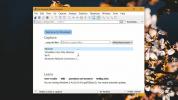Atspējojiet uzdevumu pārvaldnieku un noņemiet Ctrl + Alt + Del izvēlnes opcijas operētājsistēmā Windows 8
Ctrl + Alt + Del izvēlne Windows ļauj bloķēt datoru, pārslēgt lietotāju, izrakstīties no pašreizējā lietotāja un piekļūt Windows uzdevumu pārvaldniekam. Ctrl + Alt + Del karsto taustiņu kombinācija, ko izmanto, lai piekļūtu šai izvēlnei, ir prioritāra salīdzinājumā ar visām citām Windows komandām. Taustiņu kombinācija ļauj pārstartēt datoru, parādīt atteikšanās iespējas un piekļūt uzdevumu pārvaldniekam. Tas ir iemesls, kāpēc tas lielākoties tiek izmantots, kad dators uzkaras un lietojumprogrammu ievades vadīklas tiek atspējotas. Ikreiz, kad kāda programma pāriet uz nereaģēšanas režīmu, to nav iespējams aizvērt, izmantojot parastās metodes, piemēram, Alt + F4 komandu, vai ar peli noklikšķinot uz pogas Aizvērt. Šajā gadījumā, lai piekļūtu uzdevumu pārvaldniekam, tiek izmantota izvēlne Ctrl + Alt + Del, lai jūs varētu aizvērt lietojumprogrammu, nogalinot tās procesu. Tomēr iesācēju datoru lietotāji neizmanto un nav daudz zināšanu par Windows uzdevumu pārvaldnieku. Tātad, ja jūsu datoru izmanto daudz cilvēku - piemēram, ja tas ir publisks dators -, iespējams, nevēlaties atspējot piekļuvi Windows uzdevumu pārvaldniekam. Šajā amatā mēs jums parādīsim, kā visiem Windows 8 lietotājiem atspējot uzdevumu pārvaldnieku. Turklāt tajā ir iekļauts ceļvedis opciju noņemšanai no Ctrl + Alt + Del izvēlnes operētājsistēmā Windows 8 visiem lietotājiem.
Lai sāktu, pārliecinieties, vai esat pieteicies sistēmā Windows kā administrators vai esat ieguvis administratora tiesības mainīt vietējās grupas politikas iestatījumus. Pēc tam dodieties uz sākuma ekrānu, ierakstiet gpedit.msc, labajā sānjoslā atlasiet Lietotnes un pēc tam noklikšķiniet uz gpedit.msc galvenajā logā.

Tiks atvērts vietējās grupas politikas redaktors. Tagad dodieties uz šo vietu un meklējiet Ctrl + Alt + dzēšanas opcijas sarakstā kreisajā pusē.
Lietotāja konfigurācija / administratīvās veidnes / sistēma
Lai visiem lietotājiem atspējotu uzdevumu pārvaldnieku, meklējiet Noņemiet uzdevumu pārvaldnieku labajā pusē noklikšķiniet ar peles labo pogu un konteksta izvēlnē atlasiet Rediģēt, lai mainītu politikas iestatījumu.

Tiks atvērts atsevišķs logs, kurā varēsit pielāgot noklusējuma politikas iestatījumu. Augšpusē ir opcijas Nav konfigurētas, Iespējotas un Atspējotas. Atlasot katru iestatījumu, jūs varēsit izlasīt tā efektu sadaļā Palīdzība. Lai visiem lietotājiem atspējotu logu animācijas, vienkārši atlasiet Iespējots no saraksta un noklikšķiniet uz Labi.

Task Manager būs atspējots visiem lietotājiem. Tādā pašā veidā no izvēlnes Ctrl + Alt + Del varat noņemt citas opcijas, tostarp Mainīt paroli, Bloķēt datoru un Atteikties. Vienkārši atveriet viņu politikas iestatījumus, atlasiet Iespējot un noklikšķiniet uz Labi. Lai apstiprinātu politikas iestatījumu iespējotību, meklējiet Vietnes grupas politikas redaktora slejā Stāvoklis.

Tagad visi noņemtie vienumi netiks parādīti Ctrl + Alt + Del izvēlnē visiem lietotājiem.
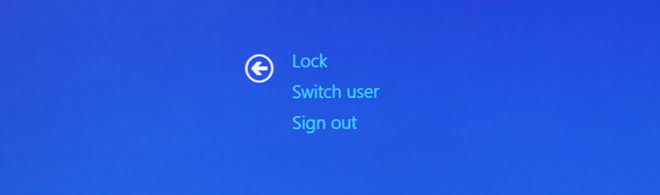
Meklēt
Jaunākās Publikācijas
Programmu pievienošana operētājsistēmas Windows 7 konteksta izvēlnei
Tā kā izvēlnes Sākt organizēšana, kas sākās ar Windows Vista, var n...
Šifrējiet un paslēpiet tekstu pirms nosūtīšanas ar kodu. ME [Windows]
Parasti nav ieteicams internetā izlaist personisko informāciju, pie...
Kas ir tīkla sniffer un kam tas tiek izmantots?
Publiskais WiFi ir kļuvis ārkārtīgi izplatīts. Bezmaksas WiFi varat...

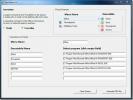
![Šifrējiet un paslēpiet tekstu pirms nosūtīšanas ar kodu. ME [Windows]](/f/bd80f1a0b4e80c70ea86c282e5d91aa2.jpg?width=680&height=100)